尽管适用于 Android 的 Windows 子系统允许 Windows 11 用户在其 Windows 计算机上安装 Android 应用程序,但您也可以旁加载应用程序。 如果亚马逊应用商店中没有所需的应用程序,您可以在 Windows 11 上使用 WSA 旁加载 Android 应用在本分步指南的帮助下。
这非常简单当你来自美国时。 但是,如果您不住在美国,即使您使用手动方法在 Windows 11 上安装适用于 Android 的 Windows 子系统,从 Amazon Appstore 安装应用程序也会遇到一些问题。位于美国的亚马逊帐户。 如果您没有,您可以旁加载 Android 应用程序,不会出现任何问题。
在开始之前,您必须知道 Google 应用程序无法使用此方法运行。 由于这些应用程序需要额外的库,因此您无法使用这种特定方式旁加载任何 Google 应用程序。 除此之外,一些在线电影和网络连续剧流媒体应用程序(例如 Netflix 等)也无法通过旁加载运行。
要在 Windows 11 上使用 WSA 旁加载 Android 应用程序,请按照以下步骤操作:
- 下载APK文件
- 下载SDK平台工具
- 在 WSA 中启用开发人员模式
- 复制IP地址
- 在 platform-tools 文件夹中打开 Windows 终端
- 连接IP并安装应用程序
要了解有关这些步骤的更多信息,请继续阅读。
1]下载APK文件
这是您需要遵循的第一步。 您想要使用 WSA 安装或旁加载的 Android 应用程序上必须有 APK 文件。 您可以在多个网站上将该应用程序的 APK 文件下载到您的计算机上。 例如,apkpure.com、apkmirror.com 等是市场上一些最好的网站。
但是,请勿下载任何付费应用程序的盗版版本。 这样做最终可能会遇到一些问题。
有关的: 如何通过启用。
2]下载SDK平台工具
根据官方的说法,Android SDK-Platform Tools是Android SDK的组件。 在这种情况下,您需要下载平台工具来运行 ADB 命令,这是使用适用于 Android 的 Windows 子系统在 Windows 11 上旁加载应用程序所必需的。
因此,您可以访问开发者.android.com网站并单击下载适用于 Windows 的 SDK 平台工具关联。

接下来,接受其条款和条件并开始在您的计算机上下载平台工具。
完成后,提取压缩文件并将平台工具文件夹放置在安全的地方。
3]在WSA中启用开发者模式

这是此过程中的重要步骤之一。 不启用开发者模式,您无法在 Windows 11 上旁加载应用程序。要启用开发者模式在 WSA 中,请执行以下步骤:
- 在电脑上打开适用于 Android 的 Windows 子系统应用程序。
- 找出开发者模式选项。
- 切换相应的按钮即可将其打开。
但是,如果已经启用,则可以跳过此步骤。
4]复制IP地址

每当您在计算机上打开适用于 Android 的 Windows 子系统应用程序时,它都会显示用于进一步连接的 IP 地址。 您需要将此 IP 地址复制到剪贴板。 为此,请执行以下操作:
- 在计算机上打开适用于 Android 的 Windows 子系统应用程序。
- 找出IP地址选项。
- 点击复制按钮。
但是,如果您找不到 IP 地址,而是显示不可用消息,您需要点击文件选项并单击刷新按钮。
然后就可以在下面找到IP地址了IP地址标签。 完成后,您可以单击复制按钮。
5]在平台工具文件夹中打开Windows终端
您需要在 platform-tools 文件夹中打开 Windows 终端,并确保命令提示符实例已打开。 为此,请双击平台工具您在本教程的第二步中提取的文件夹。 打开后,右键单击空白处,然后选择在 Windows 终端中打开选项。

如果它打开 Windows PowerShell,您可以单击标题栏中的箭头图标并选择命令提示符选项。
接下来,您需要导航到平台工具仅当尚未完成时才文件夹。 为此,您可以使用以下命令:
cd [platform-tools-folder-path]
6]连接到IP并安装应用程序
现在,您需要从主机连接到 IP。 为此,请输入以下命令:
adb connect [IP]
不要忘记更换[IP]使用您之前从 WSA 窗口复制的原始 IP 地址。
输入此命令后,应该显示成功消息。 接下来,您需要复制APK文件路径。 为此,右键单击您在本教程第一步中下载的 APK 文件,然后选择复制为路径选项。
接下来,输入以下命令:
adb install [apk-file-path]
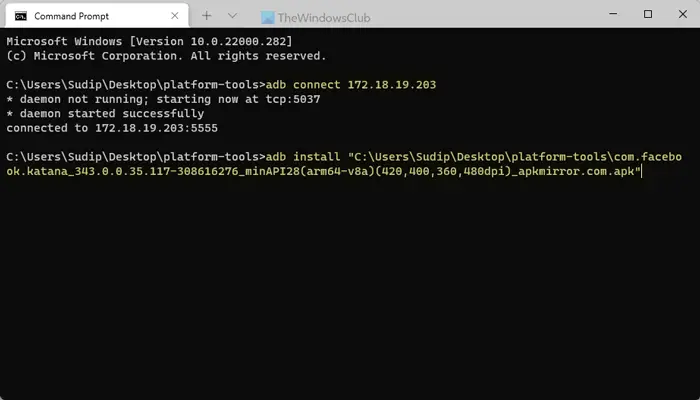
完成后,您可以在“开始”菜单中找到该应用程序。
如何在Windows 11上运行Android应用程序?
要在 Windows 11 上运行 Android 应用程序,您需要遵循上述指南。 首先,您需要从各自的网站下载APK文件和平台工具。 然后,在WSA中打开开发者模式,并复制IP地址。 之后,在 platform-tools 文件夹中打开 Windows 终端的命令提示符实例并输入 adb connect 命令。 接下来,复制APK文件的文件路径,并输入adb install命令。
我可以在 Windows 11 中旁加载 Android 应用程序吗?
是的,您可以在 Windows 11 中旁加载 Android 应用程序。为此,您需要下载应用程序的 APK 文件和 SDK 平台工具。 然后,您需要在 WSA 中打开开发人员模式,复制 IP 地址并在 Windows 终端中打开 platform-tools 文件夹。 接下来,您需要连接到 IP 并开始安装过程。 所有这些步骤都在文章中以详细的形式提到,您可以按照它们来完成工作。
希望本教程可以帮助您使用适用于 Android 的 Windows 子系统在 Windows 11 上旁加载 Android 应用程序。
阅读下一篇:。